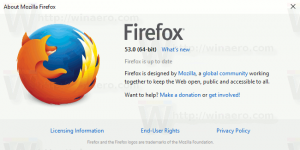Windows 11 a une nouvelle page « Composants système » dans Paramètres
Microsoft travaille sur l'ajout d'une nouvelle page à l'application Paramètres. La nouvelle page, baptisée Composants du système, répertorie toutes les applications, codecs et plugins de la boîte de réception en un seul endroit.
La nouvelle page simplifie la gestion des logiciels fournis avec le système d'exploitation. Il offre à l'utilisateur la même vue que la page « Applications installées », avec des icônes, la date d'installation, la taille de l'application et des options supplémentaires pour afficher les options du composant et le supprimer.
Par défaut, la page Composants système s'ouvre sous la forme d'une liste d'applications, mais vous pouvez basculer vers la vue par icônes.
L’ajout de cette page dédiée est un changement bienvenu. De cette façon, les applications installées pourraient finalement être dédiées uniquement aux logiciels tiers. En outre, il sera plus facile de trouver et de gérer les applications, extensions Windows ou codecs préinstallés. Ils ne seront plus enterrés dans une énorme collection d’éléments sur des ordinateurs sur lesquels de nombreuses applications sont installées.
Par défaut, la page Composants système est masquée dans Windows 11 version 25926 (Canari). C'est un travail en cours, donc Microsoft va probablement le peaufiner un peu avant de le révéler officiellement au public. Mais si vous exécutez la build 25926, vous pouvez y accéder dès maintenant.
Pour activer la page masquée des composants système dans les paramètres de Windows 11, procédez comme suit.
Comment activer la page Composants système dans Paramètres
- Téléchargez l'application ViVeTool depuis son Page GitHub.
- Extrayez les fichiers de l'archive ZIP vers le c:\vivetool dossier.
- Maintenant, appuyez sur Gagner + X et sélectionnez Terminal (administrateur) du menu.
- Enfin, tapez la commande suivante dans un PowerShell ou Invite de commande onglet du Terminal:
c:\vivetool\vivetool /enable /id: 44702824. - Redémarrez le système d'exploitation pour appliquer la modification.
- Ouvert Paramètres (Gagner + je). Dans le Système section, vous trouverez un nouveau bouton qui ouvre la Composants du système page.
Il convient de noter qu'outre la nouvelle page Composants système, Windows 11 Build 25926 est la première version à proposer un Outil de capture mis à jour qui permet d'ouvrir vos captures dans Paint et Clipchamp. Il existe désormais des boutons dédiés pour cela.
Grâce à @PhantomOfEarth et @XenoPanther
Si vous aimez cet article, partagez-le en utilisant les boutons ci-dessous. Cela ne vous demandera pas grand-chose, mais cela nous aidera à grandir. Merci pour votre aide!